Cum se creează formulare personalizate de înregistrare și autentificare a utilizatorului LearnDash
Publicat: 2021-09-23LearnDash este un plugin sau o platformă populară LMS (sistem de management al învățării) pentru a crea și oferi cursuri în WordPress. Practic, dacă aveți un site web WordPress unde doriți să oferiți cursuri online publicului dvs., LearnDash va fi probabil cea mai bună opțiune.
Cu toate acestea, în timp ce LearnDash se ocupă de toate nevoile dvs. în ceea ce privește crearea și oferirea de cursuri, există și alte domenii pentru care aveți nevoie de ajutor. Una dintre ele este crearea de formulare personalizate de înregistrare și autentificare a utilizatorilor WordPress.
Trebuie să utilizați o soluție terță parte pentru a crea formulare de conectare frontend și formulare personalizate de înregistrare a utilizatorilor pentru LearnDash. Permiteți-ne să vă prezentăm cum puteți face asta cu ProfilePress.
ProfilePress vă permite să creați un formular de înregistrare pentru site-ul dvs. WordPress LearnDash în doar câțiva pași simpli. Dacă utilizați opțiunea de formular de înregistrare implicită, veți putea captura toate detaliile standard de care aveți nevoie de la utilizatorii dvs., așa cum puteți vedea în imaginea de mai jos.
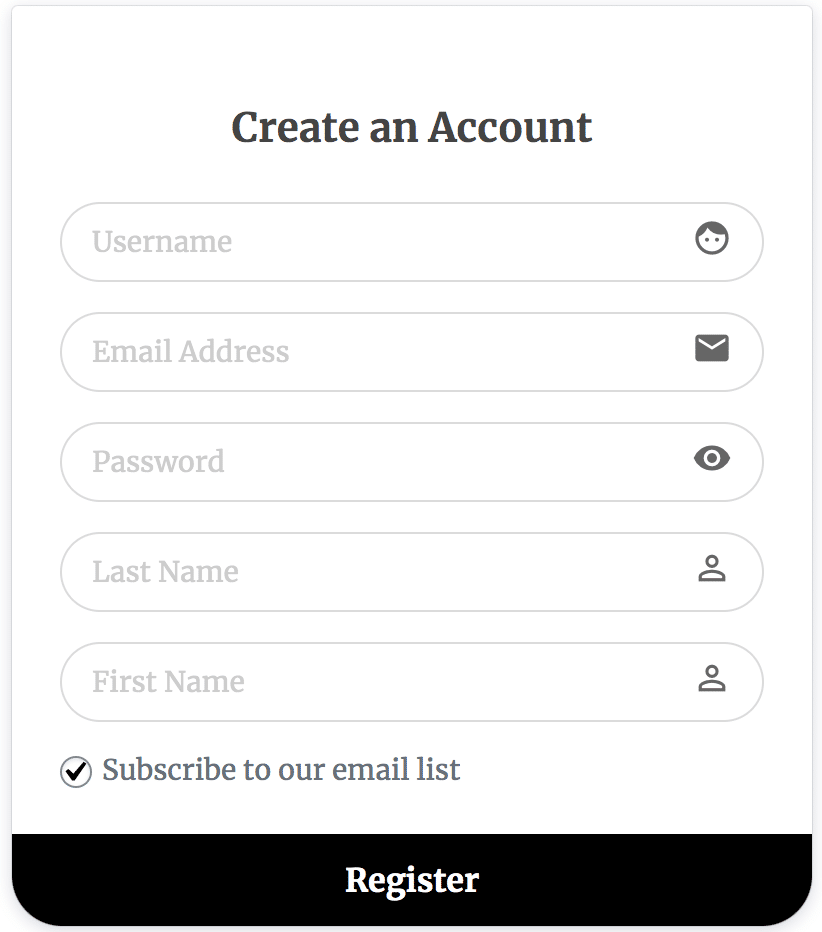
Cu toate acestea, dacă simțiți nevoia să adăugați mai multe câmpuri la acest formular, atunci trebuie să utilizați suplimentul de câmpuri personalizate. Vă va oferi control deplin asupra câmpurilor din formularul de înregistrare și autentificare și vă va permite să adăugați câte câmpuri personalizate doriți.
Dar trebuie să rețineți că adăugarea prea multor câmpuri care nu sunt cu adevărat necesare poate fi puțin dezamăgitoare pentru utilizatorii care doresc să se înregistreze pe site-ul dvs.
Acum, să trecem la procesul real de configurare a unui formular de înregistrare pentru LearnDash.
Crearea unui formular de înregistrare a utilizatorului LearnDash
Începeți cu instalarea ProfilePress pe site-ul dvs. WordPress dacă nu ați făcut-o deja. Puteți încărca pluginul direct sau îl puteți descărca din tabloul de bord WordPress.
Treceți mouse-ul pe opțiunea Plugins și faceți clic pe Adăugare nou. Apoi puneți „ProfilePress” în caseta de căutare și faceți clic pe butonul Instalați acum de lângă acesta.
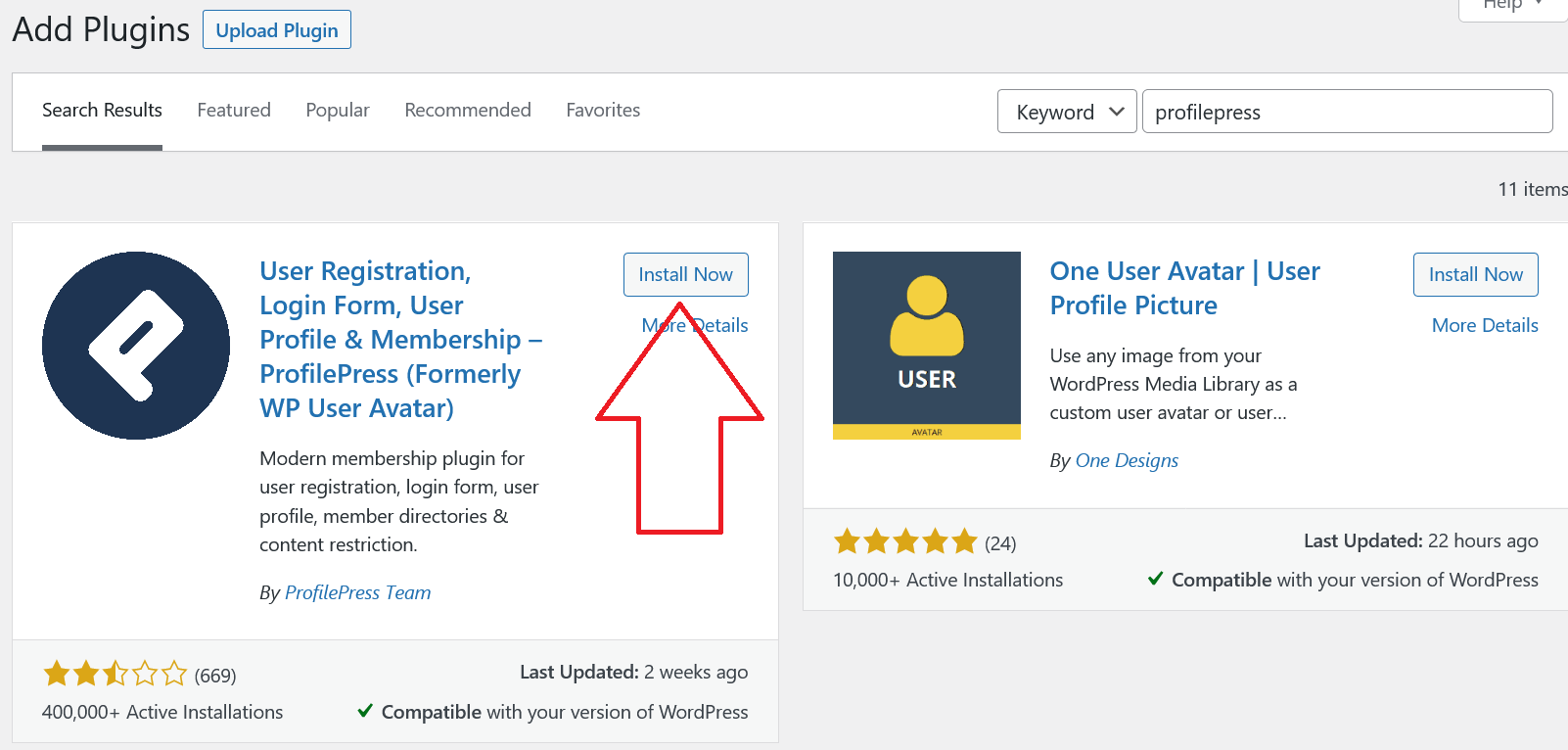
Apoi faceți clic pe butonul Activare care apare în același loc. Odată instalat și activat, puteți urma pașii de mai jos pentru a crea un formular de înregistrare a utilizatorului frontend.
Treceți mouse-ul pe opțiunea ProfilePress și faceți clic pe Forms & Profiles.
Faceți clic pe butonul Adăugați nou pe care îl vedeți în partea de sus.
Aceasta vă va duce la următorul ecran, unde puteți alege generatorul de formulare preferat.
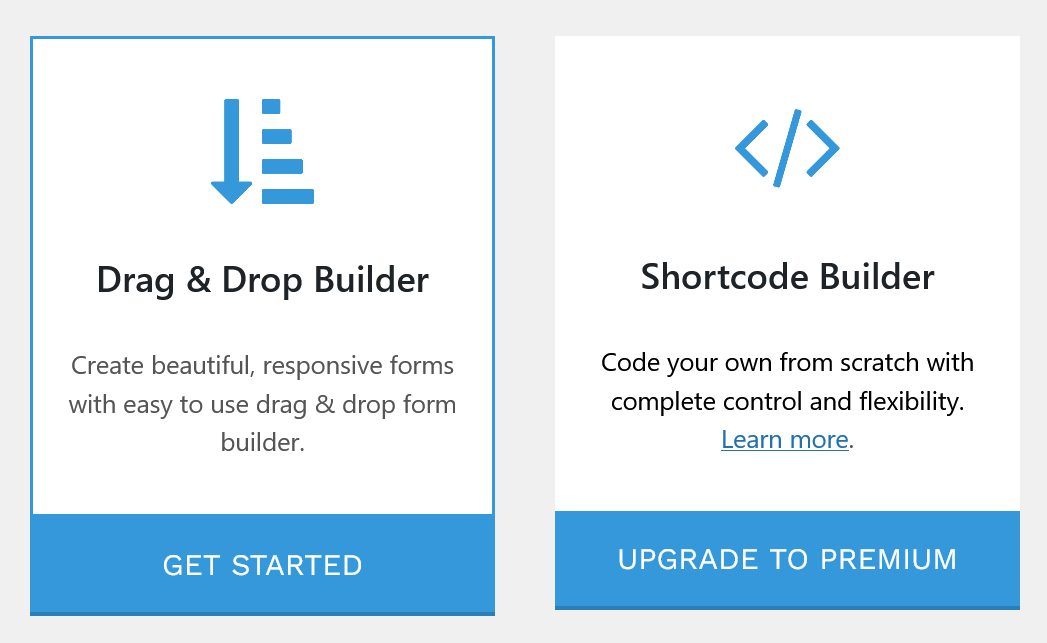
După cum s-a menționat mai sus, va trebui să faceți upgrade la Premium dacă doriți să adăugați câmpuri personalizate și să puteți face modificări personalizate la formularul de înregistrare folosind Shortcode Builder.
Va trebui să puneți numele formularului și să alegeți scopul formularului (care în acest caz ar fi „Înregistrare”) înainte de a putea continua.
După ce ați ales tipul de formular dorit și ați introdus detaliile necesare, veți avea multe șabloane din care să alegeți, inclusiv unul care vă permite să vă construiți formularul de la zero folosind multe detalii standard de utilizator.

În orice moment, când creați formularul, îl puteți verifica în timp real făcând clic pe butonul de previzualizare live din partea de sus. Dacă vă îngrijorează înregistrările false sau spam, puteți utiliza programul de completare Google reCAPTCHA și îl puteți adăuga ca bloc chiar înainte de butonul Înregistrare.
Setări formular
Secțiunea Setări formular din partea de jos a ecranului vă permite să modificați unele setări importante pentru pagina de înregistrare. Aceste setări includ lucruri, de la titlul formularului de înregistrare până la atribuirea unui anumit rol utilizatorului care este înregistrat.
Există 4 file sub aceste setări – Aspect, Culori, Buton de trimitere și Setări de înregistrare – și le puteți parcurge pe toate și face orice modificări după cum este necesar înainte de a crea în sfârșit pagina de înregistrare.
Crearea paginii de înregistrare
Odată ce pagina de înregistrare este live, veți primi un shortcode pentru a încorpora formularul.
Creați o pagină WordPress nouă sau editați una existentă. Salvați codul scurt al formularului și ați terminat.


NB: Dacă utilizați Gutenberg Block Editor, trebuie să adăugați blocul Shortcode apoi lipiți shortcode-ul în câmp.
Crearea unei pagini personalizate de conectare LearnDash
La fel ca și formularul de înregistrare, puteți crea cu ușurință un formular de conectare personalizat și pentru LearnDash. Procesul de creare a uneia rămâne aproape același cu cel al creării unei pagini de înregistrare, dar trebuie doar să selectați opțiunea Conectare atunci când creați un formular nou.
Din nou, veți obține multe șabloane gata făcute din care să alegeți, precum și opțiunea de a vă crea propriul formular de autentificare de la zero, la fel ca în cazul formularului de înregistrare. Mai jos arată cum arată un formular de conectare standard, ceva pe care îl puteți crea cu doar câteva clicuri.
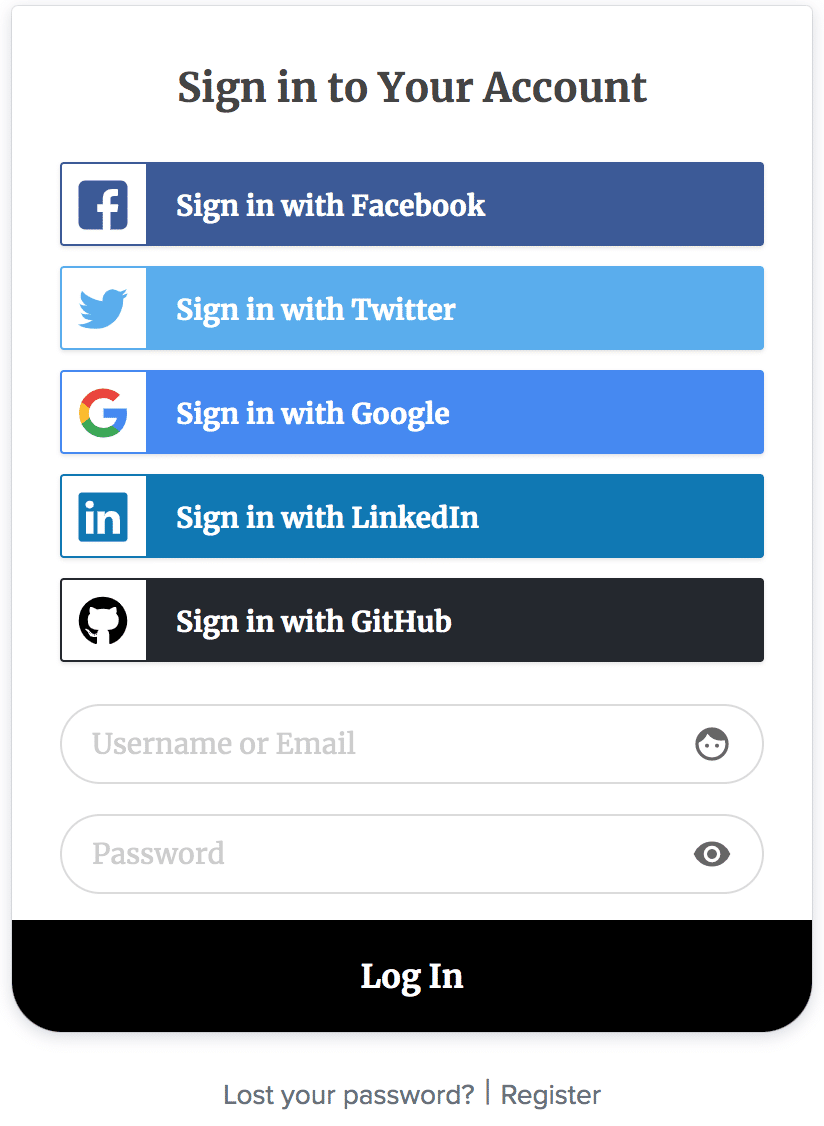
Dacă aveți programul de completare Google reCAPTCHA, veți putea include și blocul captcha în formularul de conectare. Acest lucru va ajuta la prevenirea spamului și la creșterea securității conturilor dvs. de utilizator.
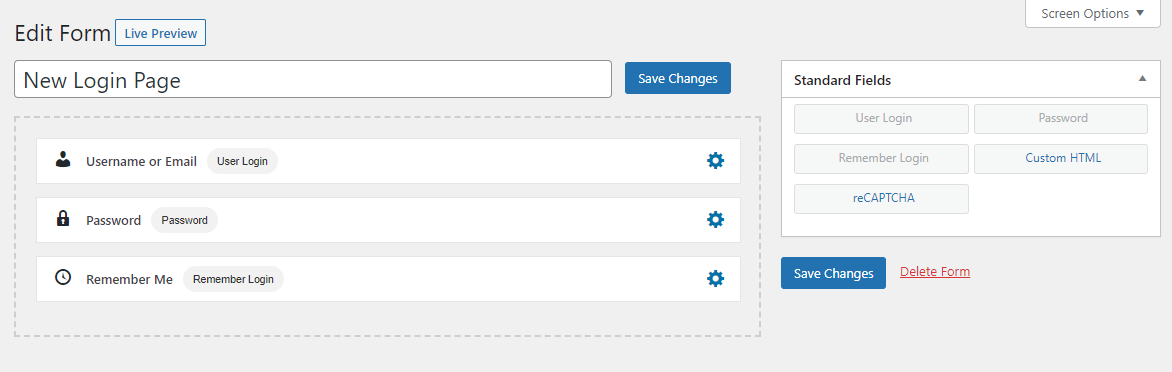
Ce se întâmplă dacă doriți ca membrii sau studenții să se conecteze prin autentificare socială? Suplimentul de conectare socială este acolo pentru tine.
Setări formular
La fel ca și în cazul formularului de înregistrare, ProfilePress vă permite să aveți control deplin asupra multor setări diferite ale formularului de autentificare.
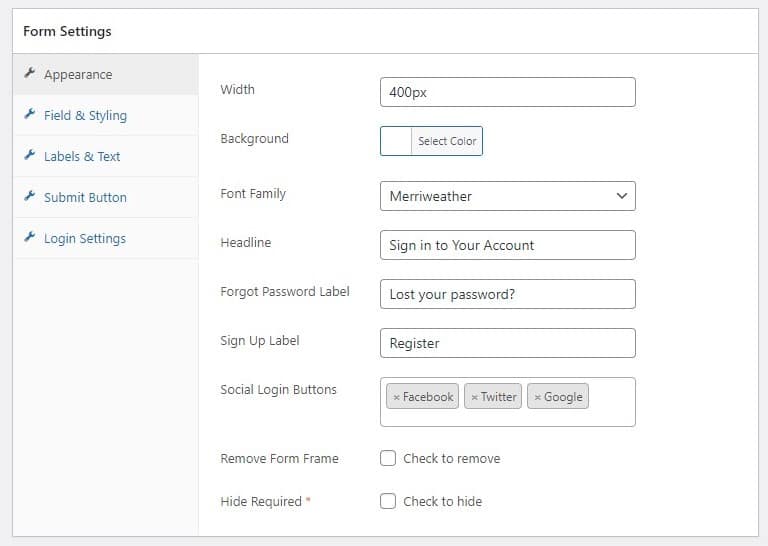
Puteți schimba fontul, titlul și designul formularului de conectare în fila Aspect, pe lângă alte funcționalități, inclusiv posibilitatea de a activa Conectarea socială.
Câmpul și stilul, precum și Etichetele și textul, vă permit să schimbați și să modificați în continuare designul formularului de autentificare.
Spre surprinderea dvs., aveți, de asemenea, mult control asupra modului în care doriți să arate butonul de trimitere din formularul de conectare. Pentru unii creatori de cursuri, fiecare mic detaliu este important.
Înțelegem bine acest lucru și le permite creatorilor de cursuri și proprietarilor de site-uri ca dvs. să aibă control deplin asupra fiecărui mic detaliu al formularelor dvs. de înregistrare și autentificare.
Ultima dintre Setările formularului este opțiunea Setări de conectare care vă permite să transformați formularul de conectare într-un formular fără parolă. Majoritatea creatorilor de cursuri nu vor dori să folosească această opțiune.
În cele din urmă, veți primi un cod scurt pe care trebuie să îl adăugați la pagina pe care doriți să o configurați ca formular de conectare. Veți găsi, de asemenea, toate shortcode-urile pe care le-ați creat (fie pentru formulare de înregistrare sau pentru formulare de conectare) în secțiunea Forms & Profiles din meniul principal ProfilePress.
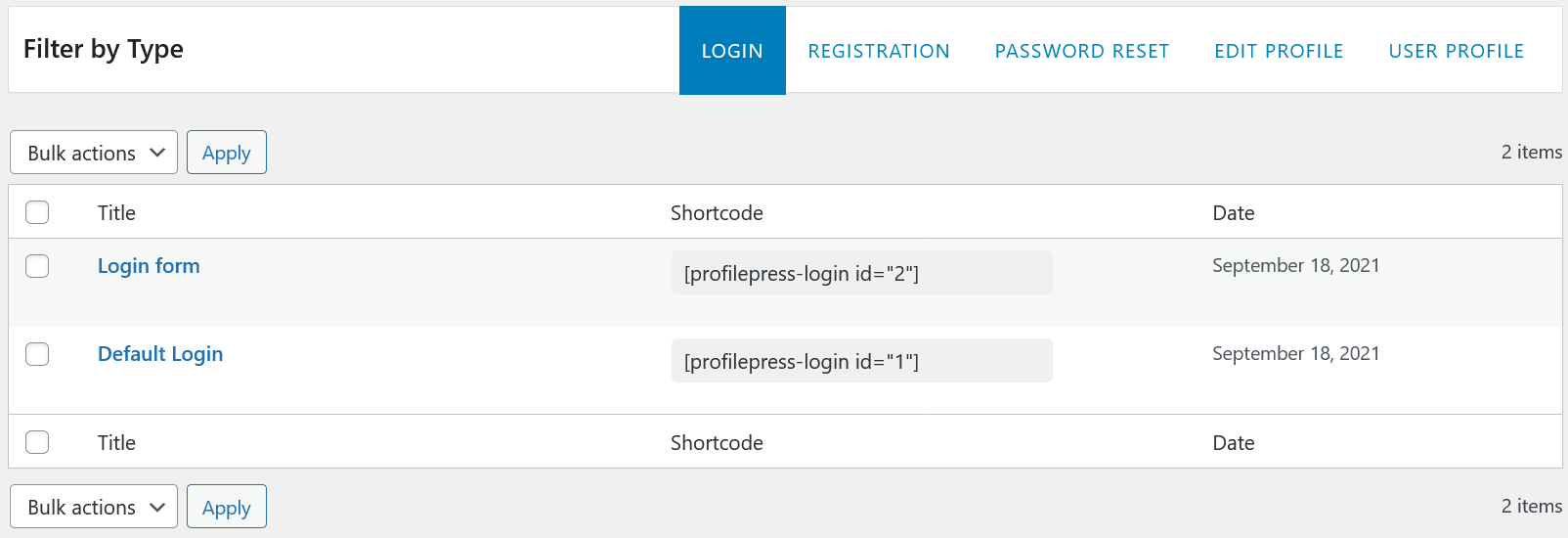
Înlocuirea linkurilor de conectare și înregistrare LearnDash
Pentru a înlocui formularele implicite de înregistrare și autentificare LearnDash cu unul personalizat creat mai sus; Accesați Setări LearnDash >> General și asigurați-vă că opțiunea „Autentificare și înregistrare” este dezactivată.
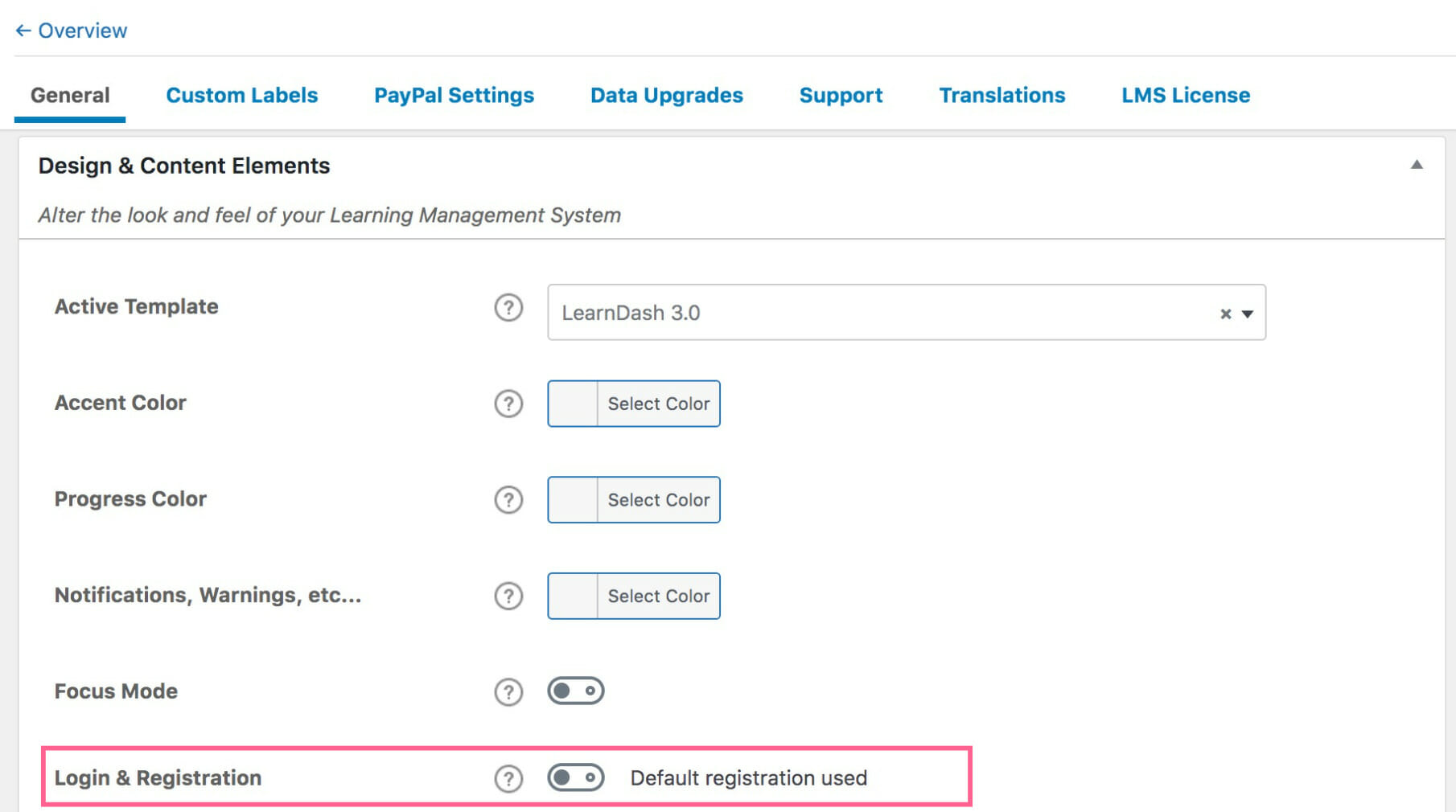
În cele din urmă, accesați Setări ProfilePress >> Global și asigurați-vă că paginile cu codurile scurte personalizate de înregistrare și autentificare sunt selectate.
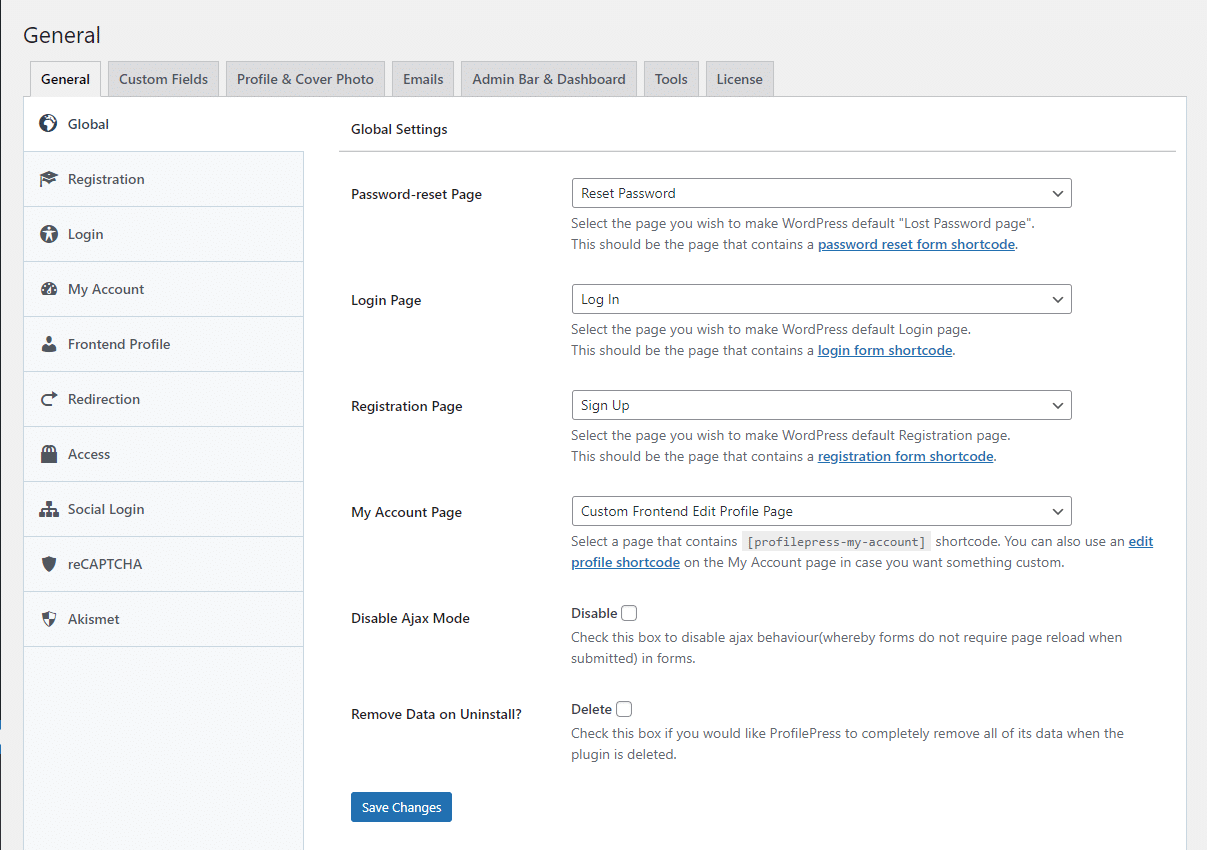
Scopul setării acestor pagini în setările globale este astfel încât toate linkurile paginilor de autentificare și înregistrare de pe site-ul dvs. LearnDash LMS să indice cele personalizate pe care le-ați creat.
Ce mai e?
Cu ProfilePress, cu siguranță nu se termină aici pentru tine. Există o varietate de suplimente care simplifică procesul de înregistrare și gestionare a utilizatorilor pentru dvs.
Unele dintre acestea includ posibilitatea de a-i determina pe utilizatori să-și confirme e-mailul după înregistrare, abilitatea de a aproba sau respinge înregistrările utilizatorilor, a permite utilizatorilor să se conecteze folosind conturile lor de rețele sociale și așa mai departe.
Și dacă sunteți un utilizator premium, să știți că dacă aveți nevoie vreodată de ajutor cu ceva, va fi doar la o scurtă distanță de e-mail!
